虚拟组功能提供了一种按类别逻辑分组导航窗格的数据库对象的机制,以便更有效地组织所有对象。它可以用于许多不同的对象类型,包括:
- 连接
- 表
- 视图
- 函数
- 查询
- 报表
- 备份
- 自动运行
- 模型
所有非 Essentials 版的 Navicat 数据库管理和设计产品都提供虚拟组功能,包括 Navicat for MySQL、MariaDB、SQL Server、SQLite、Oracle、PostgreSQL 和 Navicat Premium。
在这个系列的 第 1 部分中,我们学习了如何在导航窗格中管理连接。在今天的总结中,我们将探索虚拟组和连接颜色功能。
创建新组
创建一个新组是非常容易的。事实上,它只需要两个步骤!
- 在主窗口中,右击导航窗格或对象选项卡的任意位置并从上下文菜单中选择“新建组”或“管理组” -> “新建组”。
- 然后,新组将作为文本字段显示在导航窗格中。在新组文本字段中输入名,然后按 ENTER 键以保存组名。
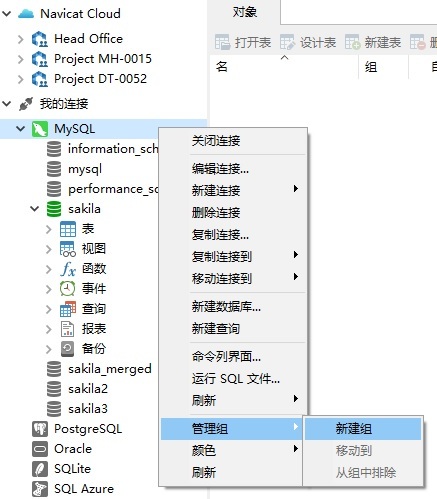
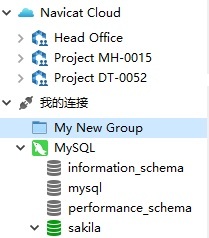
创建新组后,右击它将显示一个上下文菜单,允许你操作以下项:
- 添加新连接到组。
- 创建另一个新组。
- 删除组。
- 重命名组。
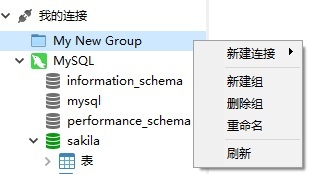
将对象移动到组
创建组后,有几种方法可以将对象移动到该组。
- 在主窗口中,右击一个对象并选择“管理组” -> “移动到”。
- 选择一个现有的组。
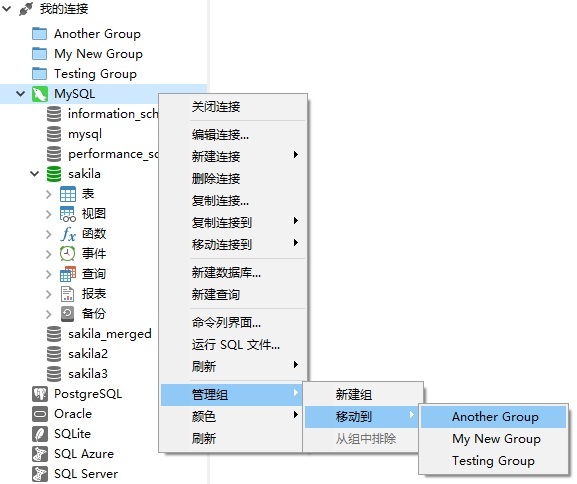
或者,你只需将对象拖到该组。
将对象移出组
可以采用类似的过程将对象移出组:
- 在主窗口中,右击一个对象并选择“管理组” -> “从组中排除”。
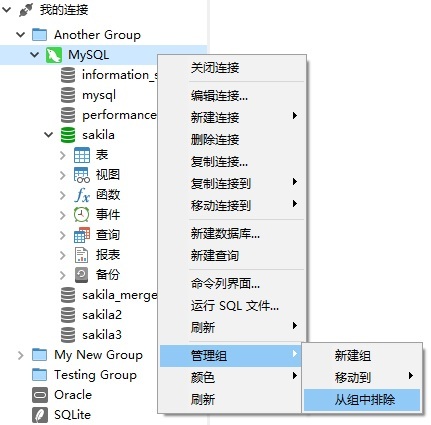
你也可以使用拖放来将对象移出组。
隐藏组结构
如果你想隐藏组结构,你可以从主菜单中选择“查看” -> “导航窗格” -> “隐藏连接组”和选择“查看” -> “隐藏对象组”。
连接颜色
Navicat 支持以不同颜色高亮显示连接,以便用户更轻松地识别连接及其数据库对象。它使你可以在使用数据库对象时立即知道它所属的连接。高亮显示的颜色会显示在导航窗格以及菜单栏或选项卡(如果是对象窗口)。
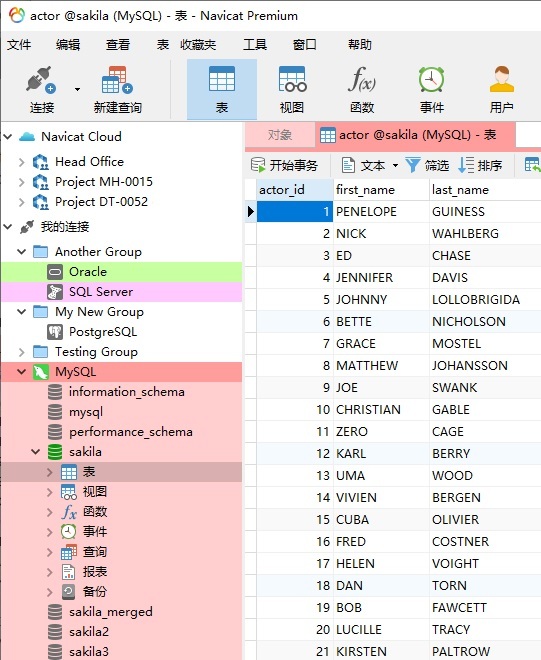
若要高亮显示一个连接,请右击导航窗格中的连接并选择“颜色”。
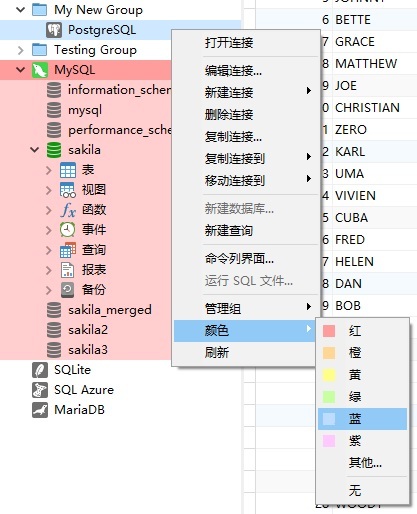
从列表中选择“其他...”将打开系统颜色对话框,以便你可以自定义颜色。
若要移除连接的颜色,请右击它,然后从颜色上下文菜单中选择“无”。nu.
总结
在这个系列中,我们学习了如何在导航窗格中管理连接,将虚拟组应用于导航窗格对象,以及使用各种颜色区分连接。














